Gestionați secvențe
Gestionați-vă secvențele în Accelerator de vânzări vizualizând detaliile și clonând, editând, ștergând și aplicând etichete acestora.
Cerințe de licență și rol
| Tipul de cerință | Trebuie să ai |
|---|---|
| Licenţă | Dynamics 365 Sales Enterprise, Dynamics 365 Sales Premium sau Microsoft Relationship Sales Mai multe informații: Prețurile de vânzări Dynamics 365 |
| Roluri de securitate | Agent de vânzări Mai multe informații: Roluri de securitate predefinite pentru vânzări |
Vizualizați detaliile secvențelor și înregistrărilor conectate
conectați-vă la aplicația dvs. de vânzări și, în colțul din stânga jos al paginii, accesați Zona de modificare>Setări personale.
Sub Accelerator de vânzări, selectați Secvențe.
Pe pagina Secvențe , selectați și deschideți secvența pentru care doriți să vedeți detalii, cum ar fi activitățile și înregistrările alocate.
Sfat
Ca alternativă, puteți trece cursorul peste o secvență și apoi selectați Mai multe opțiuni>Vizualizați secvența.
Secvența se deschide și în fila Designer , puteți vizualiza activitățile care sunt definite pentru secvență.
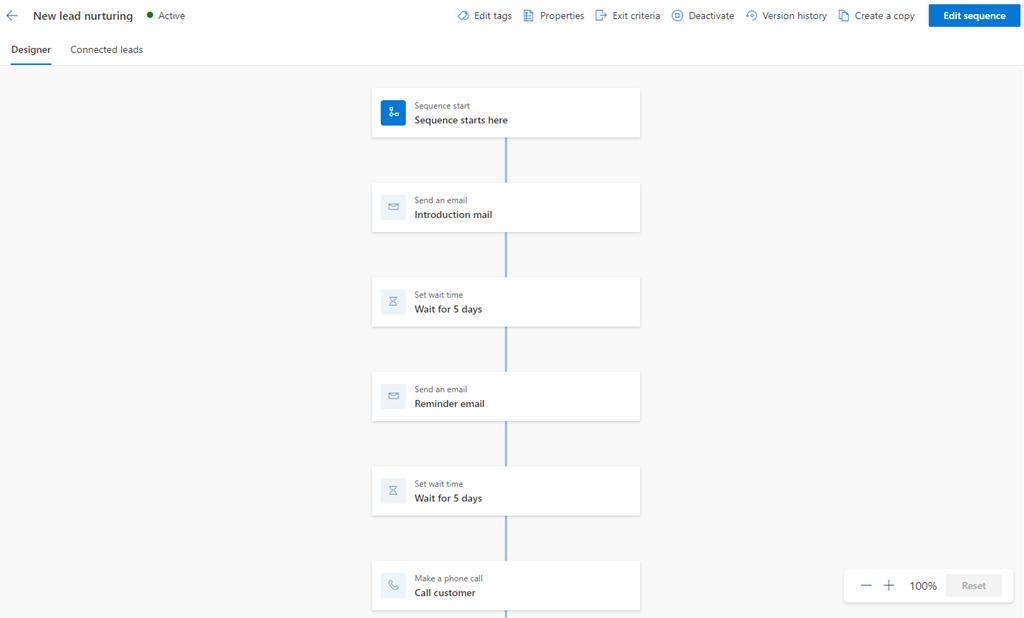
Pentru a vedea lista înregistrărilor conectate, selectați fila Conectat înregistrare . În acest exemplu, selectăm o secvență cu lead-ul tip înregistrare. De asemenea, puteți elimina și conecta înregistrări cu secvența prin această vizualizare. Mai multe informații: Conectați o secvență la înregistrări
- Secțiunea Segmente conectate enumeră segmentele care sunt asociate cu secvența.
- Secțiunea Connected records afișează lista înregistrărilor care sunt conectate la secvență, cu următoarele coloane:
- Progres: arată numărul de pași care au fost finalizați în înregistrare.
- pas curent: arată pas care urmează să fie finalizat.
- Zile scurse: arată numărul de zile de când înregistrarea a trecut în pas curent.
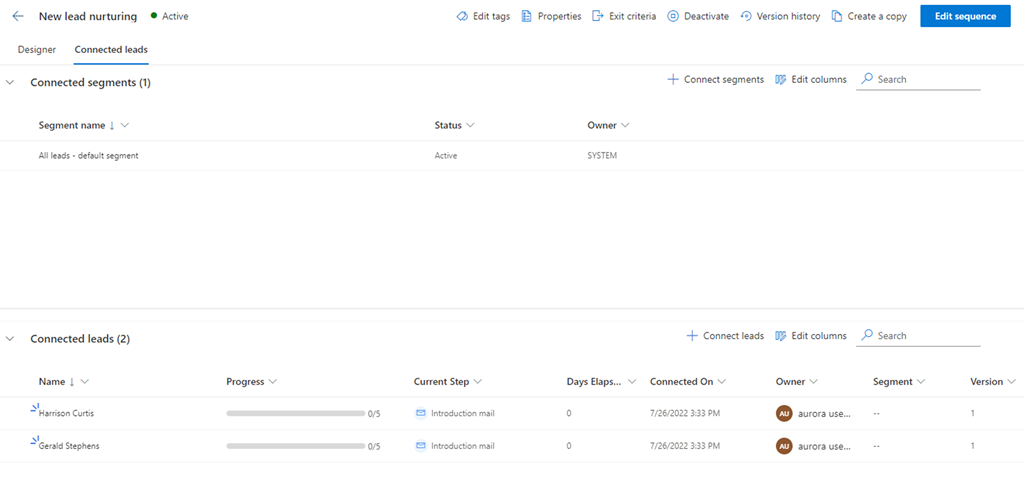
Pentru a vedea proprietățile secvenței, cum ar fi numele, descrierea, tip înregistrare și proprietarul, selectați Proprietăți. Dacă secvența este în stare activă, puteți vizualiza doar informațiile. Pentru a actualiza numele sau descrierea, trebuie să dezactivați secvența. Nu puteți edita în niciun moment tip înregistrare sau informațiile proprietarului.

Se deschide panoul Proprietăți .
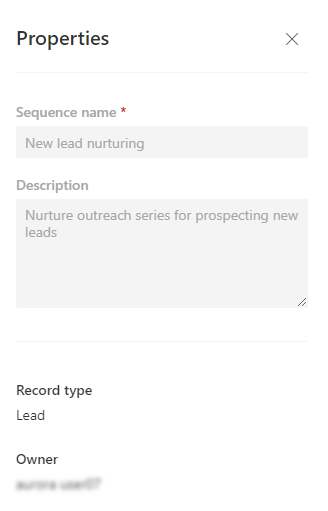
Mai multe informații: Vizualizați detaliile unei secvențe și înregistrările ei conectate
Clonați și editați o secvență
Clonarea unei secvențe facilitează editarea și salvarea modificărilor pentru a crea o nouă secvență. De asemenea, clonarea trage în jos o copie completă a datelor secvenței pe care le clonați în acel moment, inclusiv toți pașii și configurațiile. După ce editați, puteți salva și activa secvența clonata și o puteți aplica înregistrărilor.
conectați-vă la aplicația dvs. de vânzări și, în colțul din stânga jos al paginii, accesați Zona de modificare>Setări personale.
Sub Accelerator de vânzări, selectați Secvențe.
Deschideți secvența pe care doriți să o clonați, apoi selectați Creați o copie.
Sfat
Ca alternativă, puteți trece cu mouse-ul peste o secvență și apoi selectați Mai multe opțiuni>Creați o copie.
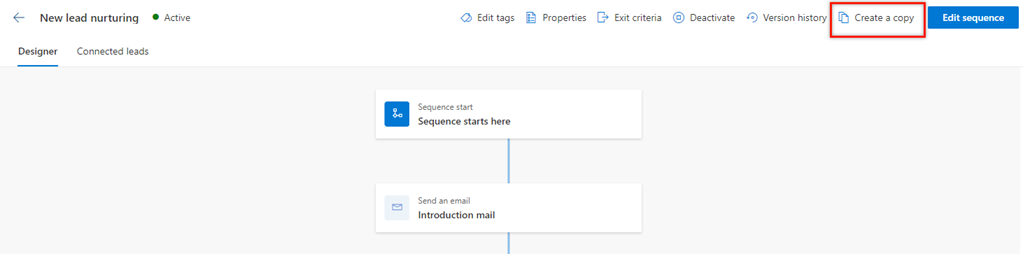
În caseta de dialog Creați o copie , introduceți un nume pentru secvență și o descriere.
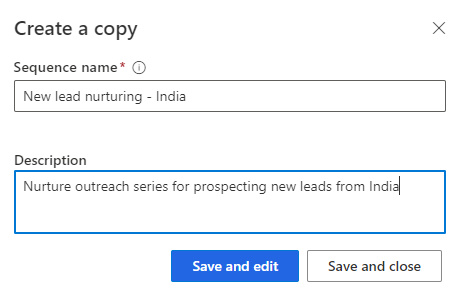
Selectaţi una dintre variantele următoare:
- Salvați și editați: selectați acest buton pentru a deschide editorul de secvențe și pentru a adăuga pași după cum este necesar. Pentru detalii, accesați secțiunea următoare.
- Salvați și închideți: selectați acest buton pentru a salva și a crea secvența.
Deschideți secvența pe care doriți să o editați.
Notă
Dacă secvența se află în starea Activ , puteți face una dintre următoarele:
- Dezactivați secvența sau creați o copie.
- Selectați Editați secvența.
Alegeți una dintre următoarele variante:
- Pentru a adăuga o activitate, efectuați pas 4 de la Creați și conectați secvențe pentru dvs..
- Pentru a edita o activitate, selectați activitatea. În panoul din dreapta, faceți modificările dorite, apoi selectați Salvați.
(Opțional) Dacă doriți ca secvența să fie disponibilă pentru a se conecta cu înregistrări, selectați Activare.
Selectați Salvați, apoi ieșiți din designerul de secvențe.
Mai multe informații: Clonați și editați o secvență
Ștergerea unei secvențe
conectați-vă la aplicația dvs. de vânzări și, în colțul din stânga jos al paginii, accesați Zona de modificare>Setări personale.
Sub Accelerator de vânzări, selectați Secvențe.
Pe pagina Secvențe , plasați cursorul peste secvența pe care doriți să o ștergeți, apoi selectați Mai multe opțiuni>Ștergeți.
În mesajul de confirmare care apare, selectați Ștergeți definitiv.
Notă
Dacă ștergeți o secvență care se află în starea activă, este afișat un mesaj de confirmare că secvența va fi dezactivată și ștearsă. Selectați Dezactivați și ștergeți.
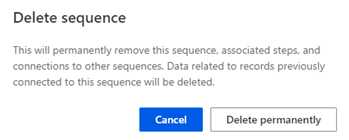
Aplicați și eliminați etichete din secvențele dvs.
Etichetele vă ajută să filtrați și să identificați rapid secvențele dintr-o listă în funcție de categoriile pe care le definiți. Pentru a afla mai multe despre etichete, accesați Gestionați etichetele pentru secvențe.
Aplicați etichete unei secvențe
Cu rolul de vânzător, nu puteți crea, edita sau șterge etichete. Cu toate acestea, dacă managerul de vânzări sau administratorul dvs. a creat etichete, le puteți aplica secvențelor.
conectați-vă la aplicația dvs. de vânzări și, în colțul din stânga jos al paginii, accesați Zona de modificare>Setări personale.
Sub Accelerator de vânzări, selectați Secvențe.
Selectați secvența căreia doriți să aplicați etichete, apoi selectați Editați etichete.
Notă
De asemenea, puteți selecta opțiunea Editați etichete deschizând secvența.

În panoul Editare etichete de secvență , selectați Adăugați etichete la secvență.
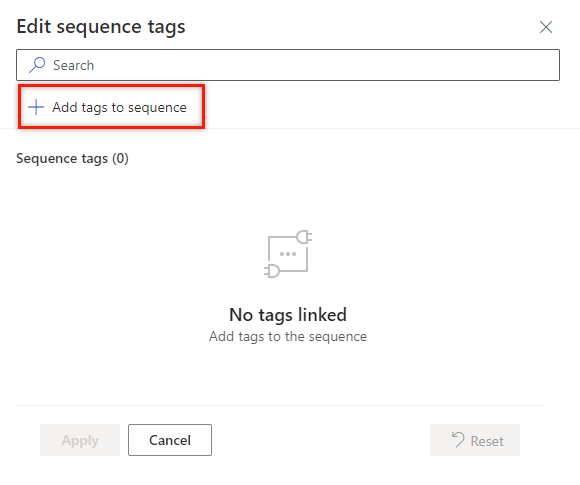
Selectați etichetele pe care doriți să le aplicați secvenței.
Etichetele pe care le selectați sunt evidențiate cu albastru și, de asemenea, sunt listate cu calea lor ierarhică completă în secțiunea Etichete selectate .

Selectați Adăugare.
Etichetele, inclusiv calea lor ierarhică, sunt listate în secvență. Plasați cursorul peste o etichetă pentru a vedea calea completă.

Selectați Se aplică.
Eliminați etichetele dintr-o secvență
În aplicația dvs. de vânzări, accesați Zona de modificare din colțul din stânga jos al paginii și selectați Setări Sales Insights.
Sub Accelerator de vânzări, selectați Secvență.
Selectați secvența din care doriți să eliminați etichetele, apoi selectați Editați etichetele.
În secțiunea Etichete de secvență , selectați X de lângă etichetă, apoi selectați Aplicați.
Eticheta este eliminată din secvență.
Nu găsiți opțiunile în aplicație?
Există trei posibilități:
- Nu aveți licența sau rolul necesar. Verificați secțiunea Cerințe de licență și rol din partea de sus a acestei pagini.
- Administratorul dvs. nu a activat caracteristica.
- Organizația dvs. folosește o aplicație particularizată. Consultați-vă cu administratorul pentru a afla pașii exacți. Pașii descriși în acest articol sunt specifici aplicațiilor predefinite Hub de vânzări și Sales Professional.
Informații corelate
Ce este Accelerator de vânzări?
Creați și conectați secvențe pentru dvs
Aplicați și eliminați etichetele din secvențele dvs